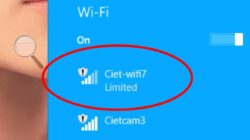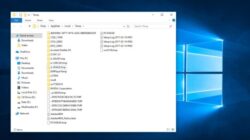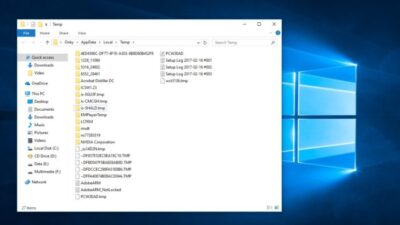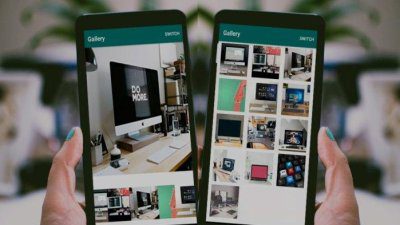Cara Mengatasi Memori Penuh Samsung – Temukan cara mengatasi masalah memori penuh Samsung Anda dengan langkah-langkah sederhana. Dapatkan solusi yang efektif untuk membebaskan ruang penyimpanan yang penuh dan menjaga kinerja perangkat Anda.
Ponsel Samsung adalah salah satu merek yang populer di pasar saat ini. Namun, penggunaan yang intensif dan pengunduhan berbagai aplikasi dan file dapat menyebabkan masalah memori penuh pada perangkat Samsung Anda. Memori penuh Samsung dapat menghambat kinerja ponsel Anda dan mengganggu pengalaman pengguna.
Untungnya, ada beberapa langkah mengatasi Memori Penuh Samsung yang dapat Anda ikuti untuk mengatasi masalah ini dengan mudah dan efektif.
Cara Mengatasi Memori Penuh Samsung
1. Hapus Aplikasi yang Tidak Digunakan
Menghapus aplikasi yang tidak digunakan adalah langkah pertama yang dapat Anda ambil untuk membebaskan ruang penyimpanan pada perangkat Samsung Anda. Cari aplikasi yang jarang Anda gunakan atau tidak pernah Anda gunakan sama sekali, kemudian hapus dari perangkat Anda. Anda dapat melakukannya dengan masuk ke Pengaturan, pilih Aplikasi, dan pilih aplikasi yang ingin Anda hapus.
2. Hapus File dan Gambar yang Tidak Diperlukan
Selain menghapus aplikasi, Anda juga perlu menghapus file dan gambar yang tidak diperlukan. Buka Galeri atau Pengelola File Anda, dan periksa file dan gambar yang sudah tidak Anda butuhkan lagi. Pilih file tersebut dan hapus untuk membebaskan ruang penyimpanan.
3. Pindahkan Aplikasi ke Kartu SD
Jika perangkat Samsung Anda memiliki slot kartu SD, Anda dapat memanfaatkannya untuk memindahkan aplikasi ke kartu SD. Buka Pengaturan, pilih Aplikasi, pilih aplikasi yang ingin Anda pindahkan, dan pilih opsi “Pindahkan ke kartu SD” jika tersedia. Dengan memindahkan aplikasi ke kartu SD, Anda dapat mengurangi penggunaan memori internal perangkat.
4. Gunakan Penyimpanan Cloud
Penyimpanan cloud adalah solusi yang efektif untuk membebaskan ruang penyimpanan pada perangkat Samsung Anda. Anda dapat mengunggah file dan gambar ke penyimpanan cloud seperti Google Drive atau Dropbox. Setelah mengunggahnya, Anda dapat menghapus file tersebut dari perangkat Anda dan tetap mengaksesnya secara online jika diperlukan.
5. Hapus Cache Aplikasi
Cache aplikasi dapat memakan banyak ruang penyimpanan pada perangkat Samsung Anda. Untuk mengatasi hal ini, Anda dapat membersihkan cache aplikasi secara teratur. Buka Pengaturan, pilih Aplikasi, pilih aplikasi yang ingin Anda bersihkan cache-nya, dan pilih opsi “Bersihkan Cache.” Langkah ini akan menghapus data cache yang tidak perlu dan membantu membebaskan ruang penyimpanan.
6. Hapus Riwayat Panggilan dan Pesan
Riwayat panggilan dan pesan juga dapat menyumbang pada memori penuh pada perangkat Samsung Anda. Anda dapat menghapus riwayat panggilan dan pesan yang tidak lagi Anda perlukan untuk membebaskan ruang penyimpanan. Buka Aplikasi Telepon atau Aplikasi Pesan, pilih Riwayat Panggilan atau Riwayat Pesan, dan hapus entri yang tidak diperlukan.
7. Nonaktifkan Unduhan Otomatis
Beberapa aplikasi memiliki fitur unduhan otomatis yang dapat mengisi memori ponsel Anda dengan file yang tidak perlu. Anda dapat memeriksa pengaturan aplikasi yang Anda gunakan dan nonaktifkan opsi unduhan otomatis. Dengan cara ini, Anda dapat mengendalikan jenis file yang diunduh dan membebaskan ruang penyimpanan.
8. Gunakan Aplikasi Pengelola Memori
Ada banyak aplikasi pengelola memori yang dapat membantu Anda mengatasi masalah memori penuh pada perangkat Samsung Anda. Aplikasi semacam itu dapat membersihkan file cache, menghapus file duplikat, dan memberikan rekomendasi untuk membebaskan ruang penyimpanan. Cari aplikasi pengelola memori yang terpercaya di Google Play Store dan instal pada perangkat Anda.
9. Periksa dan Hapus File Duplikat
File duplikat dapat mengambil ruang penyimpanan yang berharga pada perangkat Samsung Anda. Gunakan aplikasi pihak ketiga yang dapat memindai perangkat Anda dan mengidentifikasi file duplikat. Setelah file duplikat terdeteksi, Anda dapat memilih untuk menghapusnya dan membebaskan ruang penyimpanan.
10. Reset Pabrik
Jika semua langkah di atas tidak berhasil membebaskan ruang penyimpanan yang cukup, Anda dapat mempertimbangkan untuk melakukan reset pabrik pada perangkat Samsung Anda. Namun, pastikan Anda mencadangkan semua data penting sebelum melakukannya, karena reset pabrik akan menghapus semua data dari perangkat Anda dan mengembalikannya ke pengaturan pabrik.
Pertanyaan Umum Tentang Cara Mengatasi Memori Penuh Samsung:
1. Apakah menghapus aplikasi dapat membebaskan ruang penyimpanan pada Samsung?
Ya, menghapus aplikasi yang tidak digunakan dapat membebaskan ruang penyimpanan pada perangkat Samsung Anda.
2. Apakah saya dapat memindahkan aplikasi ke kartu SD?
Ya, jika perangkat Samsung Anda memiliki slot kartu SD, Anda dapat memindahkan aplikasi ke kartu SD untuk mengurangi penggunaan memori internal.
3. Apa yang harus saya lakukan jika memori penuh tidak teratasi dengan langkah-langkah di atas?
Jika memori penuh masih belum teratasi, Anda dapat mempertimbangkan untuk melakukan reset pabrik pada perangkat Samsung Anda setelah mencadangkan data penting.
4. Apakah aplikasi pengelola memori dapat membantu membebaskan ruang penyimpanan?
Ya, aplikasi pengelola memori dapat membantu membersihkan cache, menghapus file duplikat, dan memberikan rekomendasi untuk membebaskan ruang penyimpanan pada perangkat Samsung Anda.
5. Apakah menggunakan penyimpanan cloud efektif untuk membebaskan ruang penyimpanan?
Ya, menggunakan penyimpanan cloud seperti Google Drive atau Dropbox dapat membantu Anda mengunggah dan menyimpan file secara online, sehingga membebaskan ruang penyimpanan pada perangkat Samsung Anda.
Kesimpulan Tentang Cara Mengatasi Memori Penuh Samsung
Memori penuh Samsung dapat menjadi masalah yang mengganggu kinerja dan pengalaman pengguna.
Dengan mengikuti langkah-langkah sederhana yang telah dijelaskan di atas, Anda dapat dengan mudah mengatasi masalah ini.
Menghapus aplikasi yang tidak digunakan, menghapus file dan gambar yang tidak diperlukan, memindahkan aplikasi ke kartu SD, menggunakan penyimpanan cloud, dan mengelola cache aplikasi adalah beberapa langkah yang dapat Anda lakukan.
Selain itu, Anda juga dapat menggunakan aplikasi pengelola memori dan memeriksa serta menghapus file duplikat.
Jika semua langkah tersebut tidak berhasil, Anda dapat mempertimbangkan untuk melakukan reset pabrik pada perangkat Anda.
Dengan langkah-langkah ini, Anda dapat membebaskan ruang penyimpanan pada perangkat Samsung Anda dan menjaga kinerja yang optimal.